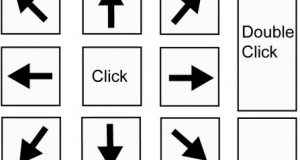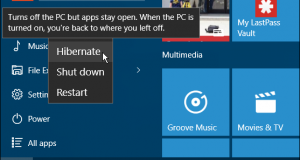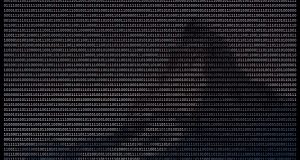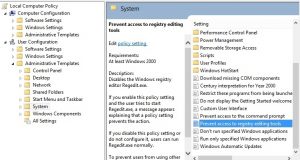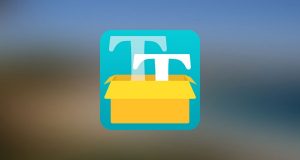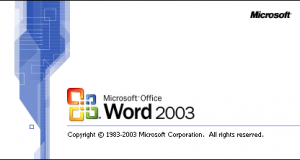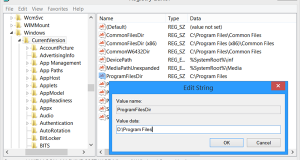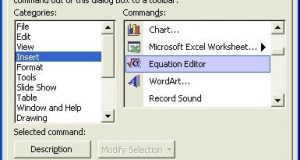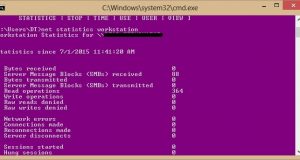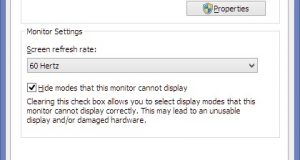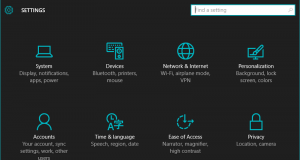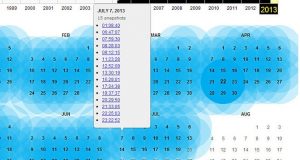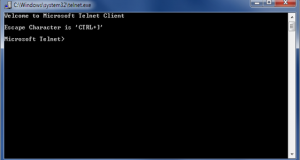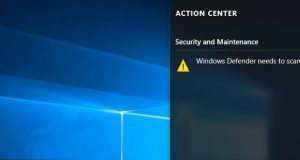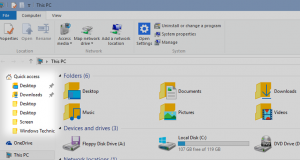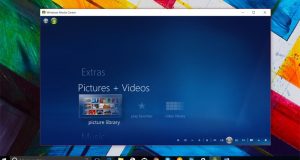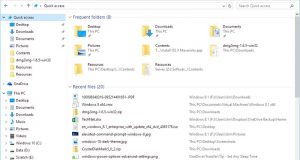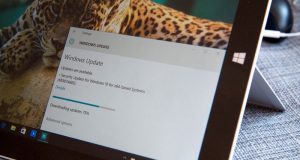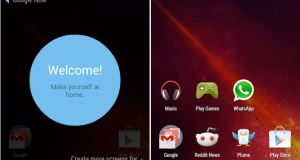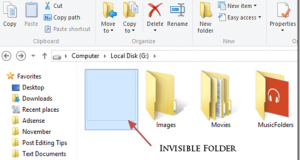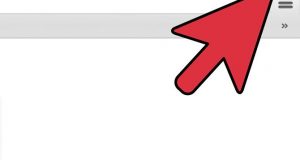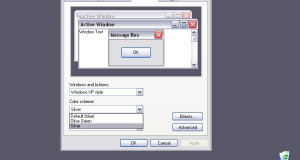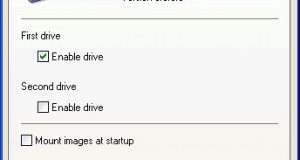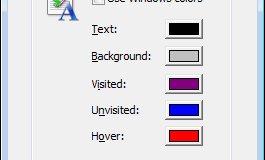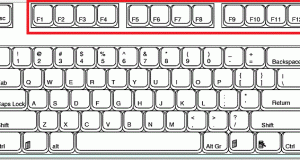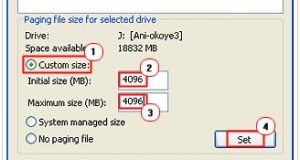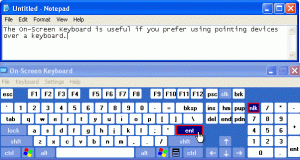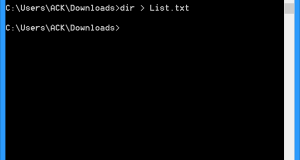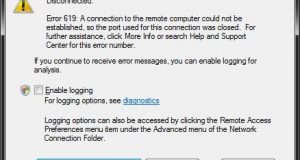- آیا میدانستید که برای در دسترس نبودن، میتوانید از فویل آلومینیوم استفاده کنید و آن را دور گوشی بپیچید، یعنی گوشی را با آن بستهبندی کنید؟ - آیا میدانستید که در صورت استفاده از تصاویر متحرک در Background گوشی، مصرف باتری فوقالعاده بالا میرود؟ - آیا میدانستید که نصب و پاک کردن برنامهها در موبایل هیچ ضرری برای گوشی ندارد و فقط در طولانی مدت باعث انباشته شدن فایلهای کوچکی از هر برنامه در گوشی میشود که با مستر ریست کردن گوشی قابل حل میباشد؟ - آیا میدانستید در گوشیهای 6600 نمیتوانید فایل MP3 رو برای زنگ گوشی انتخاب کنید؟ - آیا میدانستید برای گوشیهای 6600 هدفون وجود ندارد؟ - آیا میدانستید که هیچ برنامهای برای رادیو در گوشیهای 6600 وجود ندارد؟ برای رادیو (ترفندستان)، گوشی باید مجهز به تیونر سختافزاری باشد و چون در گوشیها این قطعه سختافزاری وجود ندارد پس نمیتوان از برنامهای برای رادیو استفاده کرد. - آیا میدانستید با نگه داشتن کلید منو، تمامی برنامههای در حال اجرا نمایان میشود و با انتخاب دکمهی C برنامهی مورد نظر بسته میشود؟ - آیا میدانستید درحالتی که صفحه کلید قفل است، بدون این که لازم باشد قفل صفحه کلید را باز کنید، با فشردن کلید Power میتوانید صفحه نمایش را روشن کنید تا مثلا ًساعت را ببینید یا وضعیت باتری گوشی را چک کنید؟ - آیا میدانستید برای شارژ باتری بهتر است که گوشی را خاموش کرده و بعد شارژ کنیم؟
ادامه مطلب »همه
تایپ فارسی در PS4
شرکت Sony در Firmware دستگاه PS4 از زبان فارسی برای تایپ پشتیبانی نمیکند. در نتیجه کاربران فارسیزبان ناچار به تایپ با کاراکترهای انگلیسی هستند. اما شاید راه بهتری هم باشد تا بتوانید در PS4 فارسی تایپ کنید.
ادامه مطلب »انجام کلیهی کارهای ماوس به وسیلهی کیبورد!
بدین منظور: کافی است دکمههای Shift و Alt را که در سمت چپ کیبورد قرار دارند را به همراه دکمه Num Lock بزنید و سپس در کادری که باز میشود بر روی OK کلیک کنید. حال میتوانید (ترفندستان) با استفاده از دکمههای 2،4،6 و 8 سمت راست کیبورد، موس را هدایت کنید و با Enter برنامه ها را باز نمایید و یا به داخل لینکها بروید. همچنین با استفاده از دکمههای 1،3،7 و 9 میتوان اوریب حرکت کرد. با 0 درگ کرد (کشید)، با 5 میتوان کلیک کرد و نهایتاًًً با / و * میتوان 5 را در حالت کلیک چپ یا راست قرار داد. عملاًً کلیهی عملکردهای ماوس با کیبورد ممکن خواهد بود.
ادامه مطلب »فعالسازی حالت Hibernate در ویندوز 10
در ویندوز 10 منوی Start دوستداشتنی بازگشته است. بر خلاف ویندوز 8 که یافتن دکمهی Power برای خاموش کردن ویندوز بسیار دشوار بود، دکمهی Power در منوی Start قرار گرفته است و به آسانی قابل دسترس است. اما به طور پیشفرض هنگامی که بر روی دکمهی Power کلیک میکنید اثری از گزینهی Hibernate یا خواب زمستانی ویندوز به چشم نمیخورد. حالت Hibernate حالتی است که با وجود خاموشی رایانه، در صورت روشن شدن مجدد، ویندوز با همان وضعیت قبلی و بدون بسته شدن برنامههای باز اجرا خواهد شد. برای اضافه کردن Hibernate به منوی Power، کافی است این ترفند را دنبال کنید.
ادامه مطلب »تبدیل تلفن همراه به یک هولوگرام سهبعدی
هولوگرافی، روشی از تصویربرداری و تولید تصاویر سهبعدی به صورت مجازی است. با وجود داشتن یک تاریخچهی قدیمی، از زمان استفادهی جدی از هولوگرافی در حوزهی فناوری، بیش از پیش این علم جذابتر شده است. به طوری که بسیاری، آیندهی ارتباطات را گرهخورده در هولوگرافی میدانند. روشهای مختلفی برای تولید این تصاویر مجازی که هولوگرام نام دارند وجود دارند. اما آیا تا به حال به این فکر کردید که خودتان میتوانید تصاویر هولوگرام را بدون نیاز به تجهیزات مخصوص، تولید کنید؟ آن هم به صورت سهبعدی و به وسیلهی گوشی تلفن همراهتان؟
ادامه مطلب »تبدیل عکس به متن به راحتی!
بدین منظور: کافی است (ترفندستان) به یکی از دو سایت زیر مراجعه کنید:
ادامه مطلب »مسدود کردن رجیستری در ویندوز XP
بدین منظور: با فشردن کلید Win+R به Run رفته و عبارت Gpedit.msc را وارد نموده و Enter بزنید. در پنجره Group Policy مسیر زیر را دنبال کنید:
ادامه مطلب »تغییر فونت در اندروید
اگر از فونت پیشفرض گوشی یا تبلت اندرویدی خود خسته شدهاید، ممکن است دوست داشته باشید تا این فونت را تغییر دهید.
ادامه مطلب »چند ترفند پیشرفته در نرمافزار Microsoft Word 2003
اگر عمل چاپ را با Outlook به انجام برسانید آنچه به دست میآورید فهرستی از آدرسهای الکترونیکی شما است که فقط به درد قرار گرفتن درون پوشه میخورد. اما با Word میتوانید جزئیات آدرسهای خود را به صورت برچسب چاپ کنید و بدین وسیله مطمئن شوید که هیچ تماسی را از نظر دور نداشتهاید. اگر آدرس نامه را درون متن نامه تایپ کردهاید، آن را انتخاب و از منوی Tools گزینه Envelopes and labels برگزینید. با این کار Word به صورت خودکار آدرس مذکور را در فیلد Address رکوئستر Envelops & Labels وارد خواهد کرد. اما اگر آدرس را قبلا در نامه خود تایپ نکردهاید، به سادگی میتوانید، آن را بهصورت دستی در رکوئستر مذکور تایپ و یا با کلیک بر روی آیکن Address Book این رکوئستر، آدرس را از طریق آدرسهای موجود در برنامه Outlook انتخاب کنید. تنظیمات پیشفرض Word به گونهای است که میتواند کپیهای متعددی از یک لیبل را بر روی کل یک ورق مخصوص برچسب به چاپ برسانید. بسیاری مواقع اتفاق میافتد که ما فقط به یک لیبل تکی نیاز داریم و نه به یک ورق پر از لیبلهای یکسان، در اینگونه مواقع میتوانید گزینه Single Label را انتخاب، و سطر و ستونی که میخواهید لیبل مورد نظر بر روی برچسب در آنجا به چاپ برسد را برگزینید. این شیوه زمانی مورد استفاده قرار میگیرد که قبلا بارها از ورق برچسبتان استفاده کرده باشید و در نتیجه بخشهایی از آن در حال حاضر فاقد کاغذ لیبل باشد.البته در این حالت لازم است جهت ورود کاغذ به چاپگر را به خاطر بسپارید تا مثلا وقتی لیبل خود را در ستون سوم، سطر چهارم چاپ میکنید ناگهان سر از ستون و سطر دیگری در نیاورد، من معمولاً اگر کاغذ علامت مشخصهای نداشته باشد، به صورت دستی یک فلش کوچک بر روی آن رسم میکنم تا بتوانم جهت ورود کاغذ را تعیین نمایم. Word برای اکثر ورقهای استاندارد (ترفندستان) برچسب به صورت داخلی الگوهای پیشفرضی را در نظر گرفته است که در میان آنها استاندارد ورقهای معروفی مانند Avery نیز مشاهد میشوند. توجه داشته باشید همیشه از اندازههای Avery A4 and A5 استفاده کنید، چرا که از اندازههای استانداردی که Word به صورت پیشفرض برای ورق Avery در نظر میگیرد، مبتنی بر استاندارد آمریکایی است و نه انگلیسی. اکثر ورقهای معمولی برچسب کدی دارند که نشان میدهد اندازه آن ورق، معادل اندازه کدام یک از ورقهای Avery است. اما اگر ورق برچسب شما چنین کدی نداشت میتوانید برای download سایر اندازهها به سایت http://office.microsoft.com/en-us/templates/default.aspx مراجعه نمایید. اگر طرح مد نظر شما در میان الگوهای آماده وجود نداشت و یا لیبلهای شما پس از چاپ، از لبه ورق برچسب بیرون زدند، در قسمت Labels Options گزینه New Label را انتخاب و اندازههای ورق مورد نظر خود را به صورت دستی وارد نمایید. البته هنگام وارد کردن اندازهها به صورت دستی امکان انتخاب هر اندازهای را ندارید. مثلا در این قسمت گزینهای برای تعیین فاصله مابین دو لیبلی که قرار است کنار یکدیگر چاپ شوند، و یا گزینهای برای تعیین حاشیه پایین و سمت راست لیبلها در نظر گرفته نشده است. ولی وقتی اندازه حاشیه بالا و حاشیه چپ برچسبها و همچنین فاصله نقطه شروع برچسب اول و برچسب دوم Vertical Pitch و Horizontal Pitch را مشخص کنید، Word به صورت خودکار مابقی اندازهها را برایتان تعیین خواهد کرد. اگر فقط از ورق برچسبهایی در قطع استاندارد Avery استفاده میکنید میتوانید برای چاپ لیبلهایتان از ویزاردی که در آدرس http://www.avery.com ارائه شده استفاده نمایید. این ویزارد در واقع یک Plug-in مخصوص Word 2003 است که به شما اجازه میدهد بدون ورود به اینترفیس Word اقدام به چاپ ایمیلهایتان نمایید. فقط کافیست Avery Wizard را اجرا و جزئیات مورد نظرتان را انتخاب کنید، تا این برنامه به صورت خودکار برنامه Word را در Background به اجرا در آورد. گرچه این ویزارد کار را کمی سادهتر میکند، ولی اگر اندازههایتان کاملا با ورق برچسب منطبق نباشد نمیتوانید برای رفع مشکل، اندازههایتان را به صورت دستی تنظیم کنید. همچنین این ویزارد صرفا اندازههای سازگار با Avery را پشتیبانی میکند و در برخی سیستمها اگر لیبلهایتان را در مکانی غیر از موقعیت قرارگیری اولین لیبل موجود بر روی ورق برچسب چاپ کنید، دیگر نمیتوانید مطمئن باشید که لیبل شما دقیقا در همان جایی چاپ میشود که شما خواستهاید. از جمله روشهای دیگری که Word برای چاپ لیبل درنظر گرفته، گزینه Mail Merge است که بیشتر برای چاپ همزمان چندین آدرس متفاوت مناسب است. برای اینکه بتوانید آدرسهای موجود در Outlook را با استفاده از این قابلیت Word به چاپ برسانید. لازم نیست جزئیات مورد نظرتان را ابتدا از Outlook بهصورت یک فایل، Export نمایید، ولی اگر قصد چاپ دادههای Excel را داشته باشید مجبورید آنها را ابتدا به Outlook وارد Import کنید. هر یک از فیلدهای رسمی Outlook میتوانند تمام اطلاعات مورد نیاز شما (مثلا آیا نامه باید به صورت پیشتاز ارسال شود یا معمولی) را برای استفاده در Mail Merge در خود نگهداری کنند.برای این منظور Mail Merge را از منوی Tools Letters & Mailing برنامه Word انتخاب (ترفندستان) و به آنچه از شما خواسته میشود عمل نمایید. طی این مراحل علاوه بر چاپ لیبل و نامه، حتی میتوانید پروندهای را برای ارسال به افراد مختلف انتخاب و با استفاده از گزینههایی که در اختیار شما قرار میگیرد کاری کنید که در قسمت عنوانی هر پرونده به صورت خودکار نام و مشخصات فرد گیرنده به چاپ برسد. این کار توسط گزینههای موجود در قاب Task به انجام میرسد و شما میتوانید در مرحله چهارم، آدرس و خطوط مربوط به سلام و احوالپرسی را وارد و یا با کلیک بر روی More Items فیلدهای دیگری را به نامهها یا لیبلهایتان بیافزایید. برای تغییر آنچه Word در فیلدهای برنامه قرار میدهد میتوانید از کلید Match Fields استفاده کنید. (این کلید در رکوئستر گزینههای ارائه شده در مرحله چهارم قرار دارد). فیلدهای ادغام مابین << >> قرار میگیرند و این همان جایی است که Word جزئیات اختصاصی هر یک از کپیها را در آن پر میکند. چه از گزینه Envelopes and Labels استفاده کنید و چه از گزینه Mail Marge، در هر صورت آنچه میتوانید به متون خود بیافزایید بسیار فراتر از صرفا یک آدرس است. با این روش میتوانید اقدام به چاپ دعوتنامههای شخصی، برچسب سیدیهای پشتیبان، علامت شرکت، کارتهای تجاری، فهرست غذا، راهنمای گنجیابی و خلاصه هر چیزی که به کپیهای متعدد نیاز دارد نمایید، حتی اگر قرار باشد هر کپی دقیقا مانند کپی دیگر نباشد.
ادامه مطلب »بازگشت به گروهی که از آن خارج شدهاید در تلگرام
در اپلیکیشن پیامرسان محبوب تلگرام، در صورتی که یک گروه را ترک کنید و به اصطلاح Left بدهید، امکان بازگشت مجدد به آن گروه میسر نخواهد بود. اما بایستی بدانید این محدودیت در تمام نسخههای تلگرام اعمال نشده است. بلکه در صورتی که از نسخهی تحت وب تلگرام استفاده کنید، با خروج از گروه میتوانید به آسانی به گروه بازگردید.
ادامه مطلب »مخفی شدن تنها برای یک ID خاص در یاهو مسنجر
بدین منظور: ابتدا با ID خود به یاهومسنجر لاگین کنید. بر روى ID مورد نظر راستکلیک کرده و سپس بر روى عبارت Stealth Settings کلیک کنید و عبارت Permanently Offline (همیشه خاموش) را انتخاب کنید. حال (ترفندستان) اگر شما براى تمام دوستان خود Available باشید، برای این شخص مورد نظر Off هستید. براى بازگرداندن تنظیمات، مراحل قبل را طى کرده و سپس عبارت Online را انتخاب کنید. دقت کنید از این پس همواره برای آن شخص خاموش خواهید بود.
ادامه مطلب »کلیدهای میانبر ویندوز 10 با استفاده از دکمهی ویندوز
در ویندوز 10 به مانند ویندوزهای قبلی، کلید Win نقش اساسی را در کلیدهای ترکیبی و میانبر ایفا میکند. در ذیل لیست کامل کلیدهای میانبر ویندوز 10 با استفاده از دکمهی ویندوز را مشاهده میکنید:
ادامه مطلب »تغییر مسیر پیشفرض نصب برنامهها
بدین منظور: با فشردن کلیدهای ترکیبی Win+R وارد Run شده و عبارت regedit را وارد کرده و Enter بزنید تا رجیستری ویندوز باز شود. این مسیر را (ترفندستان) دنبال نمایید:
ادامه مطلب »تغییر مسیر پیشفرض دانلود فایلها در مرورگر گوگل کروم
اگر برای دانلود فایلهای خود در مرورگر گوگل کروم، از ابزار داخلی دانلود فایل موجود در این مرورگر استفاده میکنید حتماً متوجه شدهاید که کلیه فایلهای دریافتی توسط این مرورگر به طور پیشفرض در مسیر Downloads ذخیره میگردند. در این ترفند به نحوهی تغییر این مسیر پیشفرض خواهیم پرداخت.
ادامه مطلب »خوابیدن کارگر بیرون از کلبه در Clash of Clans
اگر اهل بازی Clash of Clans باشید حتماً میدانید هنگامی که کارگران بیکار هستند درون کلبهی خودشان میخوابند. کافی است در این هنگام کلبه را جابهجا کنید تا کارگر در حال خواب را مشاهده کنید. اما جالب است بدانید میتوانید کاری کنید که کارگر بیرون از کلبه و تقریباً نزدیک در ورودی کلبه به خواب رود!
ادامه مطلب »نوشتن فرمولهای پیچیدهی ریاضی در نرمافزار Microsoft Word 2003
بدین منظور: در ابتدا نرمافزار 2003 Microsoft Word را باز کنید. به منوی View رفته و سپس به Toolbars بروید و Customize را انتخاب کنید. حال (ترفندستان) در پنجره باز شده به تب Commands بروید و از قسمت Categories (سمت چپ) Insert را به حالت انتخاب درآوردید و از سمت راست Equation Editor را انتخاب کنید (تصویر یک رادیکال با عدد a را دارد). روی آن کلیک کرده و کلید موس را نگهدارید، سپس آن را بکشید و در جایی مناسب از نوار ابزار صفحه اصلی، مثلا در کنار دکمه Bold رهایش کنید (Drag & Drop). سپس بر روی دکمه مربوطه کلیک کرده، از شما سوالی مبنی بر نصب آن میشود که با زدن دکمه Yes میتوانید عملیات نصب را انجام دهید و از این قابلیت استفاده کنید. ممکن است در هنگام نصب، نیاز به قرار دادن CD نصب آفیس در درون CD-ROM باشد.
ادامه مطلب »کامپیوتر شما از چه زمانی روشن بوده است؟
برای این کار: با فشردن کلیدهای Win+R به Run بروید. عبارت cmd را وارد کرده (ترفندستان) و Enter بزنید تا وارد محیط Command Prompt شوید. دستور زیر را وارد کرده و Enter بزنید:
ادامه مطلب »فعال کردن افزونههای غیرفعالشده در فایرفاکس 40
یکی از تغییرات امنیتی که در نسخهی 40 مرورگر فایرفاکس پدید آمده است غیرفعال شدن افزونههایی است که به طور رسمی توسط واحد افزونههای موزیلا (addons.mozilla.org) تأیید نشدهاند. به این دلیل که امکان مخرب بودن این افزونهها وجود دارد، فایرفاکس آنها را پس از بهروزرسانی به نسخهی 40 غیرفعال میکند. بسیاری از افزونههای نرمافزارهای امنیتی و نرمافزارهای مدیریت دانلود چنین خصوصیتی دارند. اما الزاماً این افزونهها مخرب نیستند. در نتیجه احتمالاً مایل هستید مجدد این افزونهها را فعال کنید.
ادامه مطلب »حل مشکل پرش صفحهی مانیتور
بدین منظور: از منوی Start به Control Panel بروید. سپس (ترفندستان) بر روی Display دوبار کلیک کنید. در پنجره باز شده به تب آخر یعنی Settings بروید و از آنجا بر روی دکمه Advanced کلیک کنید. در پنجره جدید به تب Monitor بروید. در آنجا میتوانید میزان Screen Refresh Rate را تنظیم و مشاهده کنید؛ این مقدار بر حسب هرتز می باشد و هر چه عدد انتخاب شده بزرگتر باشد میزان پرش صفحه کمتر خواهد بود. با OK کردن پنجره تنظیمات ذخیره میشود.
ادامه مطلب »فعال کردن حالت تاریک در ویندوز 10
پشتزمینههای خاکستری و نوارهای سفید رنگ پنجرهها، ظاهر روشنی را به ویندوز 10 دادهاند. این ظاهر روشن، موجب جذاب و زیبا شدن قالب کلی ویندوز نیز شده است. اما ممکن است این قالب روشن با سلیقهی شما جور درنیاید و شما رنگهای تیرهتر را ترجیح بدهید. با استفاده از این ترفند میتوانید حالت تاریک ویندوز 10 را فعال کنید.
ادامه مطلب »بازی مخفیشده در اندروید
اگر از نسخهی Lollipop 5.0 یا Marshmallow 6.0 سیستم عامل اندروید استفاده میکنید بایستی بدانید درون این سیستم عامل یک بازی مخفی و جذاب وجود دارد. بازی که بسیار شبیه به بازی Flappy Bird نیز هست.
ادامه مطلب »دو ترفند با استفاده از تنظیمات BIOS مادربورد
بدین منظور پس از روشن کردن کامپیوتر به طوری پیاپی دکمه Delete را فشار دهید تا وارد محیط Setup و تنظیمات BIOS شوید (البته این موضوع بسته به نوع مادربورد شما ممکن است متفاوت باشد).روشن کردن کامپیوتر در زمان دلخواه برای روشن کردن اتوماتیک کامپیوتر در زمان دلخواه، به قسمت Power Management Setup وارد شوید. سپس گزینه PWron/Resume by alarm را از حال غیرفعال به فعال تغییر دهید. بعد از این کار (ترفندستان) خواهید دید که گزینه Date Alarm در زیر فعال شده و میتوانید تاریخ خود را ثبت کنید. زمان را میتوانید با گزینه Time alarm ثبت نمایید. با فشردن کلید F10 و ذخیره اطلاعات و تغییرات کامپیوتر خود را خاموش کنید و فقط سیم برق کامپیوتر به پریز باشد. حال در تاریخ و زمان مورد نظر شما کامپیوتر بصورت اتوماتیک روشن میشود.روشن شدن کامپیوتر با هر بار زنگ خوردن تلفن برای این که کامپیوتر با زنگ خوردن تلفن منزل شما روشن شود میباست وارد قسمت Power Management Setup شوید. گزینه Modem Ring On (و یا شبیه به آن) را پیدا کنید و آن را فعال کنید. سپس (ترفندستان) با Save کردن اطلاعات از Setup خارج شوید. از این زمان به بعد با هر باز تماس به خط تلفن شما کامپیوتر نیز روشن میشود. برای غیرفعال کردن این مورد کافی است همان گزینه را غیرفعال نمایید. این ترفند با مشارکت systemofadown نوشته شده است .
ادامه مطلب »تبدیل حالت نمایش صفحهی دسکتاپ ویندوز 10 به یک پوشهی استاندارد
دسکتاپ ویندوز در واقع چیزی جز یک پوشه با قابلیتهای خاص نیست. در ویندوز 10 میتوانید با استفاده از دو کلید ترکیبی، حالت نمایش آیکنها و شورتکاتهای صفحهی دسکتاپ را طوری تغییر دهید که حالت نمایش آن مانند دیگر پوشههای ویندوز شود. چیزی که قطعاً تاکنون تجربه نکردهاید.
ادامه مطلب »مشاهدهی شکل قدیم سایتها
برای این کار: کافی است به سایت http://www.archive.org بروید. و در پنل Web آدرس سایت مورد نظر را تایپ نمایید و روی دکمه Take Me Back کلیک کنید. خواهید دید (ترفندستان) که سایت، آرشیوهای خود را از سایت در زمانهای مختلف نمایش خواهید.
ادامه مطلب »فعالسازی Telnet در ویندوزهای 7، 8 و 10
Telnet یک پروتکل تحت شبکه است که در سال 1969 توسعه یافته است و در اینترنت و شبکههای LAN مورد استفاده قرار میگیرد. با وجود این که از این پروتکل دیگر چندان استفادهی زیادی نمیشود، اما همچنان کاربردهای ویژه و خاص خود را دارد. پیش از این عرضهی ویندوز 7، ابزار خط فرمان Telnet به طور پیشفرض در ویندوزهای شرکت مایکروسافت نصب بود. اما در ویندوزهای 7، 8 و 10 ابزار Telnet به طور پیشفرض فعال نیست. در این ترفند به نحوهی فعالسازی Telnet از دو راه مختلف خواهیم پرداخت.
ادامه مطلب »کاهش مصرف زیاد پهنای باند اینترنت در ویندوز 10
یکی از قابلیتهای جدیدی که در ویندوز 10 به صورت پیشفرض وجود دارد Windows Update Delivery Optimization است. مایکروسافت با اضافه کردن این قابلیت، تلاش کرده است که عملیات Update دستگاههایی که از ویندوز 10 استفاده میکنند را تا جای ممکن راحت کند. با فعال بودن این قابلیت در ویندوز 10، رایانهی شما آخرین بهروزرسانیهای ویندوز را از دیگر کامپیوترهای موجود در شبکهی محلی و یا موجود در اینترنت دریافت میکند و همچنین به آنها ارسال میکند. چنین اتفاقی موجب میشود ویندوز شما همواره آخرین آپدیتها را دریافت کند، اما طبیعتاً چنین کارکردی نیازمند تبادل اطلاعات زیاد و مصرف پهنای باند اینترنت شماست. اگر پس از نصب ویندوز 10 احساس میکنید سرعت اینترنت شما کند شد است و یا ترافیک اینترنتتان بیش از حد مصرف میشود، میتوانید Windows Update Delivery Optimization را غیرفعال کنید.
ادامه مطلب »غیرفعال کردن Action Center در ویندوز 10
یکی از قابلیتهای جدیدی که در ویندوز 10 به چشم میخورد، Action Center است. کلیهی پیامهای اطلاعرسانی مربوط به ویندوز، نرمافزارهای و اپلیکیشنها به شکل واحد در Action Center نمایش داده میشوند. اما بر خلاف محیط اطلاعرسانی ویندوز 8، پیامهای موجود در این قسمت تا زمانی که پاک نشوند، همچنان باقی خواهند ماند. در صورتی که مایل به وجود Action Center در ویندوز 10 نیستید، در این ترفند به نحوهی غیرفعال کردن آن از دو راه مختلف خواهیم پرداخت.
ادامه مطلب »کاهش میزان مصرف باتری لپتاپ و تبلت در ویندوز 10
ویندوز 10 به قابلیت جدیدی به نام Battery Saver مجهز شده است. وظیفهی این قابلیت جدید کاهش میزان مصرف باتری لپتاپ و یا تبلت شما و افزایش طول عمر آن است. این کار با محدود کردن فعالیتهای پسزمینه و بهینهسازی تنظیمات سختافزاری صورت میگیرد. در این ترفند به نحوهی استفاده از Battery Saver و جزئیات آن خواهیم پرداخت.
ادامه مطلب »ریاستارت کردن مودم از طریقCMD
همانطور که میدانید اگر قصد داشته باشید تا یک بار مودم خود را به صورت نرمافزاری خاموش و روشن کنید، بایستی ابتدا وارد آدرس پیشفرض روتر خود (192.168.1.1) شوید و پس از وارد کردن نام کاربری و رمز عبور، از طریق واسط گرافیکی موجود، اقدام به Reboot کردن مودم کنید. اما جالب است بدانید این کار از طریق Command Prompt ویندوز و به شکل دقیقتر از طریق پروتکل Telnet نیز قابل انجام است.
ادامه مطلب »شخصیسازی منوی Start ویندوز 10
یکی از خصوصیات ویژهای که در ویندوز 10 مورد تحسین واقع شده است، منوی استارت است که امکان دسترسی سریع به فایلها، اپها، تنظیمات و گزینهها را فراهم میسازد. در اینجا خواهیم دید که چگونه میتوان منوی Start ویندوز 10 را شخصیسازی کرد، آن را تغییر داد و ویرایش نمود.
ادامه مطلب »سنجاق کردن پوشهها به منوی Quick Access ویندوز 10
در Windows Explorer ویندوز 7 و File Explorer ویندوز 8، منویی به عنوان Favorites قرار داشت که کاربر امکان اضافه کردن پوشه یا درایو مورد علاقهی خود را به آن دارا بود. در ویندوز 10، دیگر خبری از منوی Favorites نیست و منوی جدیدی به نام Quick Access جایگزین آن در File Explorer شده است که توانمندیهای دیگری نیز دارد. اما کماکان کاربر امکان اضافه کردن پوشه یا درایو مورد نظر خود به این منو را دارد. در ویندوز 10 به این کار اصطلاحاً Pin یا سنجاق کردن پوشه به منوی دسترسی سریع گفته میشود.
ادامه مطلب »نصب Windows Media Center در ویندوز 10
در ویندوز 10 بر خلاف نسخههای قبلی ویندوز خبری از Windows Media Center نیست. مایکروسافت به جای این مجموعهی نرمافزاری، اپلیکیشنی به نام DVD Player را عرضه کرده است. اما این اپلیکیشن بسیار ساده است و ممکن است جوابگوی نیاز کاربران نباشد.
ادامه مطلب »حذف فایلها و پوشهها از Quick Access ویندوز 10
در ویندوز 10، Quick Access جایگزین This PC در File Explorer ویندوز شده است. همچنین منوی Quick Access در سمت چپ پنجرهی File Explorer جایگزین منوی Favorites شده است و تغییراتی نیز در آن رخ داده است.
ادامه مطلب »4 راه برای غیرفعال کردن آپدیت خودکار ویندوز 10
ویندوز 10 به طور خودکار، بهروزرسانیهای ویندوز را چک کرده و آپدیتهای دردسترس را نصب مینماید.
ادامه مطلب »حل مشکل کار نکردن برخی از کلیدهای کیبورد در ویندوز 10
یکی از مشکلات شایعی که بسیاری از کاربران استفادهکننده از لپتاپ پس از نصب ویندوز 10 با آن روبهرو شدهاند کار نکردن کلیدهای Function و یا Numeric کیبورد است. کلیدهای Function کلیدهای معروف به F در بالای صفحه کلید و کلیدهای Numeric نیز کلیدهای عددی در سمت راست صفحه کلید هستند.
ادامه مطلب »جلوگیری و محدودسازی دریافت ایمیل از جانب کاربران گوگل پلاس در Gmail
بدین منظور: ابتدا وارد حساب ایمیل خود در Gmail شوید. سپس بر روی آیکن چرخدنده در سمت راست بالای صفحه کلیک کرده و Settings را انتخاب کنید. اکنون (ترفندستان) در همان تب General، گزینهی +Email via Google را بیابید. در صورتی که این گزینه بر روی +Anyone in Google تنظیم شده باشد (گزینهی پیشفرض) دریافت ایمیل از جانب کلیه کاربران گوگل پلاس فعال خواهد بود. اگر گزینهی Extended Circles فعال باشد، افرادی که در حلقهی شما و همچنین افرادی که در حلقهی افراد موجود در حلقهی شما باشند امکان ارسال ایمیل را خواهند داشت. همچنین در صورت فعال بودن گزینهی Circles تنها افراد موجود در حلقهی شما امکان ارسال ایمیل را خواهند داشت. در نهایت در صورت تنظیم این گزینه بر روی No One هیچکس امکان ارسال ایمیل از طریق گوگل پلاس را نخواهد داشت. دقت کنید در پایان برای ذخیرهی تنظیمات در پایین صفحه بر روی دکمهی Save Changes کلیک کنید.
ادامه مطلب »حذف و اضافهی صفحات خانگی در اندروید
بدین منظور: ابتدا (ترفندستان) در یکی از صفحات خانگی، دو انگشت خود را با فاصله بر روی صفحه قرار دهید. سپس دو انگشت خود را هم نزدیک کنید (همانند عمل کوچکسازی تصاویر). خواهید دید که یک دید کلی از کلیه صفحات خانگی خواهید داشت. اکنون برای حذف یک صفحهی خانگی کافی است صفحهی مورد نظر را با انگشت خود انتخاب کرده و به سمت آیکن سطل آشغال بکشید. خواهید دید که صفحهی مورد نظر حذف شده است. همچنین برای اضافه کردن یک صفحهی جدید کافی است آیکن علامت بهعلاوه را لمس نمایید. دقت داشته باشید که امکان اضافه کردن نهایتاًًً 7 صفحهی خانگی وجود دارد. برای انتخاب یک صفحهی خانگی به عنوان صفحهی خانگی اصلی نیز کافی است آیکن خانه در بالای صفحهی مورد نظر خود را لمس نمایید.
ادامه مطلب »نامرئی کردن فولدرها!
برای این کار: ابتدا فایلهای خود را در یک فولدر جدید قرار دهید و سپس روی فولدر راستکلیک کرده و Properties را برگزینید. سپس در پنجره باز شده به تب Customize بروید و دکمه Change Icon را بزنید. در میان آیکن ها (ترفندستان) و در قسمتهای وسط آن، چند آیکن خالی وجود دارد، یکی از آنها را در حالت انتخاب درآورید و OK را بزنید. و دوباره بر روی OK کلیک کنید. خواهید دید که شکل آیکن شما ناپدید شده است. حال برای ناپدید کردن نام آیکن میبایست روی آیکن راستکلیک کرده و Rename را بزنید. سپس کلید Alt را بگیرید و از دکمههای سمت راست کیبورد عدد 0160 را وارد کنید و Enter را بزنید. خواهید دید که اکنون نام Folder تان هم نامرئی شده است. اکنون کاملاً پوشهی شما غیرقابل دیدن شده است و تنها خودتان میتوانید آن را تشخیص بدهید.
ادامه مطلب »شش راه برای بستن پنجرههای ویندوز!
شش راه مختلف برای بستن یک پنجره و کادرهای محاورهای ویندوز عبارتند از: 1- کلیک بر روی دکمه مربع شکل قرمز رنگی که علامت ضربدر بر روی آن دیده میشود. 2- انتخاب (ترفندستان) منوی File و کلیک بر روی گزینه Exit در پنجره. 3- استفاده از کلیدهای ترکیبی Alt + F4 به هنگام باز بودن پنجره. 4- استفاده از Ctrl+Alt+Delete) Task Manager) و انتخاب پنجره مورد نظر و کلیک بر روی گزینه End Task و بستن آن. 5- در یک پنجره باز، بر روی بالاترین قسمت پنجره (قسمت آبی) و در سمت مخالف علامت ضربدر، بر روی نام پنجره راستکلیک کرده و Close را انتخاب کنید. 6- استفاده از این کلید ترکیبی Ctrl+W (این 2 کلید ترکیبی در بعضی موارد استثنا نیز دارد).
ادامه مطلب »رنگ نقرهای زیبا به عنوان تم ویندوز XP
بدین منظور: از منوی Start وارد Run شده و عبارت regedit را وارد کرده و Enter بزنید تا رجیستری ویندوز باز شود. این مسیر را (ترفندستان) دنبال نمایید:
ادامه مطلب »ساخت درایو مجازی با استفاده از Nero
برای این کار نیاز به نرمافزار Nero 6 Ultra Edition دارید. میبایست برای اجرای آن از منوی Start به All Programs و سپس از Nero بر روی Nero StartSmart کلیک کنید. پس از باز شدن برنامه، از قسمت Copy and Backup به Copy Disk بروید. خواهید دید (ترفندستان) که پنجره جدیدی باز میشود، در این قسمت دقت کنید Source درایو بر روی نام درایو سیدی شما و از آن مهم تر Destination Drive بر روی Image Recorder باشد. حال بر روی Burn کلیک کنید، از شما سوالی مبنی بر این که فایل Image کجا ذخیره شود پرسیده میشود که با انتخاب خود جایی را برای آن در نظر بگیرید و بر روی Save کلیک کنید. اکنون میبایست صبر کنید تا عمل Image گیری پایان بیابد. بعد از پایان یافتن این مرحله میبایست به آدرس All Programs / Nero / Nero 6 Ultra Edition / Nero ImageDrive بروید. سپس پیغامی مشاهده خواهید کرد که بر روی Yes کلیک کنید و اندکی صبر کنید تا پنجره Nero ImageDrive باز شود. سپس (ترفندستان) در پنجره باز شده در مقابل First Drive تیک گزینه Enabled Drive را بزنید. باز هم اندکی صبر کنید تا در کنار تب Option تب جدیدی با نام First Drive ایجاد شود. اکنون به تب جدید First Drive بروید و بر روی دکمه [...] کلیک کنید و فایل Image که در مرحله قبل ساختید را برگزینید و بر روی دکمه Open کلیک کنید. در آخرین مرحله میبایست بر روی دکمه OK کلیک کنید.
ادامه مطلب »عوض کردن رنگ فونت سایتها به سلیقهی خودتان در مرورگر IE
برای این کار: 1- IE را باز کنید. 2- از منوی Tools به Internet Option بروید. 3- در پنجرهی باز شده (ترفندستان) بر روی دکمه Colors کلیک کنید. 4- تیک عبارت Use Windows colors را بردارید. 5- حال با کلیک بر روی رنگ عبارت Text و Background رنگ متن و زمینه آن را تنظیم کنید. 6- در پایان بر روی دکمه OK کلیک کرده و خارج شوید. لازم به ذکر است که شما از این به بعد رنگ تمامی متون سایتها را این گونه میبینید. برای تبدیل به حالت قبل هم کافی است مراحل بالا را طی کنید و تیک عبارت Use Windows colors را بزنید.
ادامه مطلب »چرخی در دنیای افزونههای Mozilla Firefox
همانند بسیاری از برنامهها، میتوان قابلیتهای جدیدی را با بستههای افزودنی (Extensions) به مرورگر فایرفاکس افزود. به دلیل دسترسی به کد منبع پروژه توسعه فایرفاکس و محبوبیتی که در میان طرفداران نرمافزارهای آزاد دارد، بستههای افزودنی متنوع و زیادی برای فایرفاکس نوشته شده است. سایت رسمی پروژه فایرفاکس (https://addons.mozilla.org) بهترین منبع برای یافتن و دریافت Extensionهای فایرفاکس هستند. دامنه موضوعی این بستهها چنان گسترده و متنوع است که بیشک نمیتوان همه آنها را در یک مطلب گنجاند. از این رو در نوشتار حاضر چند ابزار عمومی محبوب معرفی خواهند شد. برای افزودن یک Extension به فایرفاکس از منوی Tools و گزینه Extensions، بر روی Get More extensions کلیک کنید.افزایش سرعت دانلود دو برنامه الحاقی جالب برای افزایش سرعت موتور دانلود فایرفاکس ارائه شده است. اولین برنامه با نام Download Manager Tweak از آدرس https://addons.mozilla.org/en-us/firefox/addon/download-manager-tweak قابل دریافت است. با نصب این ابزار میتوانید قابلیتهای مدیریت دانلود فایرفاکس را افزایش دهید. بهعنوان مثال، برای دسترسی سریعتر، میتوان این ابزار را در نوار Sider یاTab گشود. این بسته افزودنی چندین کلید جدید را به پنجره دانلود فایرفاکس اضافه میکند که کار با آن را آسانتر خواهد کرد. اگر از شکل و ظاهر پنجره مدیریت دانلود فایرفاکس خسته شدهاید و طرفدار کمی تنوع هستید، بسته Star Downloader را از این آدرس نصب کنید. این ابزار که اخیراً به صورت کامل با مرورگرهای بنیاد موزیلا سازگاری داده شدهاست، با دستهبندی کردن فایلهای دانلود در چندین بخش و بهکارگیری روشهایی برای پیداکردن بهترین مسیر دانلود فایل، بهطور محسوسی سرعت موتور دانلود فایرفاکس را افزایش میدهد. مسدود کردنPopupها خود فایرفاکس از یک ابزار مدیریت و مسدودکردن پنجرههای تبلیغاتی یا همان Pup Upها استفاده میکند. اما با استفاده از بسته Adblock (نشانی https://addons.mozilla.org/en/firefox/addon/adblock-plus) توانایی بیشتری برای مقابله با این پنجرههای تبلیغاتی بهدست میآورید. این ابزار به شما کمک میکند از درون خود پنجرههای مرورگر،Pupupها را مسدود کنید. مدیریت Tabها یکی از جذابیتهای فایرفاکس که هر کاربری را بهسوی خود جلب میکند، بهرهگیری از قابلیت Tabها است. با استفاده از ابزار Tab Mix Plus میتوان به کارایی بهتری در هنگام کار با Tabها رسید که بهترین آنها، توانایی گشودن تمامی صفحات جدید با استفاده از Tab بدون گشودن پنجرههای جدید است. این ابزار را میتوانید از این نشانی دریافت کنید:https://addons.mozilla.org/en/firefox/addon/tab-mix-plusهواشناسی با ابزار ForecastFox همیشه وضعیت آب و هوا را زیر نظر داشته باشید. این ابزار از این نشانی قابل دریافت است. پس از نصب، یک بار مرورگر فایرفاکس را ببندید و مجدداً باز کنید. با انتخاب موقعیت جغرافیایی خود، آیکنهای کوچک مربوط به وضعیت آب و هوا را در نوار زیرین فایرفاکس مشاهده میکنید. برای توضیحات بیشتر میتوانید نشانگر ماوس را بر روی این آیکنها قرار دهید.https://addons.mozilla.org/en-US/firefox/addon/398بررسی املای لغات اگر از افرادی هستید که بهصورت پیوسته با انجمنها و تالارهای گفتگوی آنلاین سر و کار دارید و از فرمهای آنلاین برای واردکردن اطلاعات خود استفاده میکنید، جهت اطمینان از صحت املای لغات، به یک ابزار Spell Check نیاز خواهید داشت. spellbound در نشانی http://spellbound.sourceforge.net یکی از بهترینها است. برای دریافت این ابزار بر روی لینک Installation از صفحه اصلی پروژه کلیک کنید. در صفحهای که ظاهر میشود، لوگوی فایرفاکس را انتخاب کنید تا نسخه ویژه این مرورگر انتخاب شود. با پیگیری دستورالعملهای نصب برنامه، بهراحتی این ابزار نصب خواهد شد. IE در فایرفاکس ممکن است با صفحات وبی برخورد کنید که فقط با مرورگر IE قابل مشاهده هستند. با نصب بسته افزودنی IE View از نشانی https://addons.mozilla.org/en-us/firefox/addon/ie-view میتوانید این صفحات را در IE باز کنید. پس از نصب کافیاست بر روی صفحهای که میخواهید در مرورگر IE گشوده شود کلیک راست کنید و با IE صفحه را مشاهده نمایید.گوش دادن به موسیقی ابزار FoxyTunes یکی از عمومیترین پخشکنندههای موسیقی برای مدیریت فایلهای مالتیمدیا در درون مرورگر فایرفاکس است. این برنامه را میتوان از این آدرس دریافت کرد. پس از نصب، دکمههای این برنامه (ترفندستان) به صورت یک نوار در قسمت زیرین پنجره فایرفاکس ظاهر میشوند. میتوانید جای این نوار را تغییر دهید و آنرا در مکانی که دوست دارید قرار دهید. برای پخش فایل موسیقی آنلاین دلخواهتان، کافیاست بر روی آیکن Music کلیک کنید و از مسیر Player >Select آدرس فایل را وارد نمایید. https://addons.mozilla.org/en-US/firefox/addon/219نکتهبرداری با ابزار QuickNote در نشانی https://addons.mozilla.org/en-us/firefox/addon/quicknote قادر خواهید بود در هنگام گشتزنی در وب، یادداشتبرداری کنید و با انتخاب متون، آنها را به Quicknote منتقل نمایید و URL یادداشت را در آخر نوشته درج کنید. بهتر، سریعتر، سبکتر FireTune یک برنامه رایگان برای بالا بردن کارایی و تنظیم دستی فایرفاکس است. این برنامه را میتوانید از نشانی http://www.download.com/3000-11745_4-10638013.html دریافت کنید. فایرفاکس را اجرا کنید و از مسیر Tools > Options > Privacy بر روی کلید Clear کلیک نمایید و در ادامه کلیدهای Cache و OK را فشار دهید تا تاریخچه موقت فایرفاکس پاک شود. اکنون وارد سایت http://www.numion.com/stopwatch شوید و در قسمت URL، نشانی سایت رسمی فایرفاکس، یعنی www.mozilla.org/products/firefox، را وارد کنید. هنگامی که سایت فایرفاکس باز میشود، یک شمارنده زمان را به شما نشان خواهد داد. زمان بازشدن صفحه را به خاطر بسپارید. فایرفاکس را ببندید و برنامه FireTune را نصب کنید. در هنگام اجرای برنامه با پیغام "Creating backup of configuration" مواجه خواهید شد که از شما برای گرفتن یک فایل پشتیبان از تنظیمات فایرفاکس اجازه میگیرد. با کمک برنامه FireTune میتوانید تنظیمات مربوط به PC یا Net Connection فایرفاکس را انجام دهید. در پایان بر روی دکمه Tune کلیک کنید تا این تنظیمات در روی فایرفاکس اعمال شوند. مشاهده میکنید فایرفاکس کارایی بهتری دارد و با سرعت بیشتری صفحات وب را باز میکند. اگر بعد از اعمال برخی تنظیمات، نتیجه کار رضایتکننده نبود، میتوانید آنها را به حالت اول برگردانید. همچنین عملی که در بالا و ثانیه ای که به خاطر سپردید را در حالتی که فایرفاکس بهینه شده نیز صورت دهید. تفاوت در اینجا معلوم است.
ادامه مطلب »وظیفه و عملکرد کلیدهای F
F1 در اکثر برنامه ها از جمله خود ویندوز برای کمک رسانی (Help) به کار می رود.F2 اگر یک فایل یا دایرکتوری را انتخاب کنید با فشردن کلید F2 روی آن میتوان اسم آن را عوض کرد. با زدن کلید Esc تغییرات اعمال نمیشود و با زدن کلید Enter تغییرات شما ثبت میشود.F3 پنجره جستجو (Search) را برای شما باز میکند.F4 منوی نشانی پنجره ی فعال ویندوز را به شما نشان می دهد تا بتوانید یک نشانی دیگر انتخاب کنید.F5 اطلاعات موجود در صفحه را (ترفندستان) بازخوانی (Refresh) میکند تا از تغییرات احتمالی پس از بازکردن آن پنجره مطلع شوید.F6 همانند کلید Tab عمل میکند و انتخاب محلهای مختلف پنجره فعال را امکانپذیر میکند.F10 منوی بالای پنجره را انتخاب میکند که میتوانید با مکاننما بر روی منوها حرکت کنید. با زدن دوباره F10 یا Esc میتوانید از این حالت خارج شوید.F11 نیز پنجره را به حالت تمام صفحه (Full Screen) در می آورد. با زدن دوباره F11 هم میتوانید پنجره را به حالت قبلی بازگردانید.
ادامه مطلب »افزایش سرعت سیستم با اختصاص قسمتی از هارد دیسک به عنوان رم
بدین منظور: 1- بر روی Computer راستکلیک کنید. 2- از منوی باز شده بر روی Properties را کلیک کنید. 3- روی Advanced System Settings کلیک کنید. 4- در پنجرهی باز شده در قسمت Performance بر روی گزینه Settings کلیک کنید. 5- در این پنجره (ترفندستان) نیز تب Advanced را انتخاب کنید. 6- در قسمت Virtual Memory گزینه Change را انتخاب کنید. 7- در این قسمت مقدار رمی را که بطور پیشفرض انتخاب شده را مشاهده میکنید. معمولاًً در رمهای 256 این مفدار بین 768-384 متغیر است که 384 حدأقل و 768 حدأکثر می باشد. 8- درایوی را که میخواهید در آن مقدار فضایی را اختصاص به رم دهید انتخاب کنید. 9- سپس گزینه Custom size را فعال کنید. 10- اندازههای خود را در این قسمت وارد کنید. 11- در پایان کلید Set را فشار دهید و تمامی پنجرههای باز شده را OK کنید. 12- در صورت امکان کامپیوتر خود را Restart کنید.
ادامه مطلب »تایپ کردن به وسیلهی ماوس در ویندوز
برای این کار: کافی است با فشردن کلیدهای ترکیبی Win+R وارد Run شوید. در محیط Run دستور OSK را تایپ نموده و Enter را بزنید. خواهید دید که یک صفحه کلید برای شما باز خواهد شد. برای تغییر دکمهها به زبان دیگر مثل فارسی نیز میتوانید از کلیدهای ترکیبی Alt+Shift استفاده نمایید.
ادامه مطلب »ذخیره لیستی از فایلهای موجود در یک دایرکتوری در یک فایل متنی
برای این کار : ابتدا وارد محیط Command Prompt ویندوز شوید (کلیدهای Win+R را فشرده و در Run دستور CMD را تایپ کنید). پس از ورود به این محیط میبایست به مسیر دایرکتوری (درایو و فولدر مورد نظر) که قصد دارید از آن فهرست فایلهایش را بگیرید بروید. میتوانید از دستور cd استفاده کنید. سپس (ترفندستان) در آنجا دستور
ادامه مطلب »دسترسی به تمامی تلفنهای 118 از طریق اینترنت
بدین منظور کافی است به آدرس http://118.tct.ir بروید. همانطور که مشخص است (ترفندستان) برای جستجوی تلفن افراد حقیقی به قسمت «مشترکین حقیقی» و برای جستجوی تلفن شرکت ها و موسسات به قسمت «مشترکین حقوقی» بروید. در هر دو قسمت هم با استفاده از دکمه جستجو و تکمیل فرم نظر به زبان فارسی میتوانید شماره و آدرس فرد مورد نظر را بیابید.
ادامه مطلب »کاملترین مرجع خطاهای مودم
600- اگر سیستم در حال شماره گیری باشد و دوباره شماره گیری نمائید این خطا نمایش داده میشود. 601- راه انداز Port بی اعتبار می باشد. 602- Port هماکنون باز میباشد و برای بسته شدن آن باید کامپیوتر را مجدداً راهاندازی کرد. 603- بافر شماره گیری، بیش از حد کوچک است. 604- اطلاعات نادرستی مشخص شده است. 605- نمیتواند اطلاعات Port را تعیین کند. 606- Port شناسائی نمیشود. 607- ثبت وقایع مربوط به مودم بی اعتبار میباشد. 608- راه انداز مودم نصب نشده. 609- راه انداز مودم شناسائی نشده. 610- بافر ندارد. 611- اطلاعات مسیر یابی غیر قابل دسترسی می باشد. 612- مسیر درست را نمیتواند پیداکند. 613-نرخ فشرده سازی بی اعتبار برای داده ها انتخاب شده. 614- سر ریزی بافر. 615- Port پیدا نشده. 616- یک درخواست نا همزمان در جریان می باشد. 617- Port یا دست گاه هماکنون قطع می باشد. 618- Port باز نمیشود (این خطا وقتی رخ می دهد که یک برنامه از Port استفاده کند). 619- Port قطع می باشد (این خطا وقتی رخ می دهد که یک برنامه از Port استفاده کند). 620- هیچ نقطه ی پایانی وجود ندارد. 621- نمیتواند فایل دفترچه ی راهنما ی تلفن را باز نماید. 622- فایل دفترچه ی تلفن را نمیتواند بار گزاری کند. 623- نمیتواند ورودی دفتر راهنمای تلفن را بیابد. 624-نمیتوان روی فایل دفتر راهنمای تلفن نوشت. 625- اطلاعات بی اساسی در دفتر راهنمای تلفن مشاهده میشود. 626- رشته را نمیتواند بار گزاری کند. 627-کلید را نمیتواند پیدا کند. 628- Port قطع شده. 629- Port به وسیله ی دستگاه راه دور قطع میشود (سازگار نبودن برنامه ی راه انداز مودم با برنامه ی ارتباطی). 630- Port به دلیل از کار افتادگی سختافزار قطع می باشد. 631- Port توسط کاربر قطع شده. 632- اندازه ساختار داده اشتباه می باشد. 633- Port هماکنون مورد استفاده می باشد و برای Remote Access Dial-up پیکر بندی نشده (راه انداز درستی بر روی مودم نصب نشده). 634- نمیتواند کامپیوتر شما را روی شبکه راه دور ثبت نماید. 635- خطا مشخص نشده. 636- دستگاه اشتباهی به Port بسته شده است. 637- رشته (String) نمیتواند تغییر یابد. 638- زمان درخواست به پایان رسیده. 639- شبکه ی نا همزمان قابل دسترسی نیست. 640- خطای NetBIOS رخ داده. 641- سرور نمیتواند منابع NetBIOS مورد نیاز برای پشتیبانی سرویس گیرنده را در اختیار بگیرد. 642- یکی از اسامی NetBIOS شما هماکنون روی شبکه ی راه دور ثبت میگردد( دو کامپیوتر میخواهند با یک نام وارد شوند). 643- Dial-up adapter در قسمت Network ویندوز وجود ندارد. 644- شما Popus پیغام شبکه را دریافت نخواهید کرد. 645- Authentication داخلی اشکال پیدا کرده. 646- Account در این موقع روز امکان log on وجود ندارد. 647- حساب قطع میباشد. 648- اعتبار Password تمام شده. 649- حساب اجازه ی دستیابی راه دور (Remote Access) را ندارد (به نام کلمه ی عبور اجازه ی Dial-up داده نشده است). 650- سرور Remote Access پاسخ نمیدهد. 651- مودم شما یا سایر دستگاههای اتصال دهنده خطائی را گزارش کرده است (اشکال پیش آمده از مودم شماست). 652- پاسخ نامشخصی از دستگاه دریافت میشود. 653- Macro (دستور العمل کلان) خواسته شده توسط راه انداز در لیست فایل INF موجود نمی باشد. 654-یک فرمان یا یک پاسخ در قسمتINF دستگاه به ماکرو نامشخص اشاره میکند. 655- (پیغام) در فایل INF دستگاه مشاهده نمیشود. 656- دستور العمل (ماکرو Default Off) در فایلINF دستگاه شامل یک دستور العمل نا مشخص می باشد. 657-فایلINF دستگاه نمیتواند باز شود. 658- اسم دستگاه در فایل INF دستگاه یا در فایل INI. رسانه بیش از حد طولانی میباشد. 659- فایل INI. رسانه به نام نا شناخته ی یک دستگاه اشاره میکند. 660- فایل INI. رسانه برای این فرمان (ترفندستان) پاسخی ندارد. 661- فایل INF دستگاه فرمان را از دست داده است. 662- تلاش برای قرار دادن یک ماکرو لیست نشده در قسمت فایل INF دستگاه صورت نگرفته است. 663- فایل INI. رسانه به نوع نا شناخته ی یک دستگاه اشاره میکند. 664- نمیتواند به حافظه اختصاص دهد. 665- Port برای Remote Access پیکر بندی نشده. 666- مودم شما یا سایر دستگاههای اتصال دهنده در حال حاضر کار نمیکنند. 667- فایل INI. رسانه را نمیتواند بخواند. 668- اتصال از بین رفته است. 669- پارامتر بکار گرفته شده در فایل INI. رسانه بی اعتبار میباشد. 670- نمیتواند نام بخش را از روی فایل INI. رسانه بخواند. 671- نمیتواند نوع دستگاه را از روی فایل INI. رسانه بخواند. 672- نمیتواند نام دستگاه را از روی فایل INI. رسانه بخواند. 673- نمیتواند کاربر را از روی فایل INI. رسانه بخواند. 674- نمیتواند بیشترین حد اتصال BPS را از روی فایل INI. رسانه بخواند. 675- نمیتواند بیشترین حد BPS را از روی فایل INI. رسانه بخواند. 676- خط اشغال می باشد (رایجترین خطا است و البته با توجه به تجربه ی من این خطا زمانی که راه انداز مودم به درستی نصب نشده باشد هم رخ میدهد. پس با برخورد با این خطا نگران نباشید). 677- شخص بجای مودم پاسخ میدهد. 678- پاسخی وجود ندارد. 679- نمیتواند عامل را پیدا کند. 680-خط تلفن وصل نیست. 681- یک خطای کلی توسط دستگاه گزارش داده میشود. 682- Writing Section Name دچار مشکل شده. 683- Writing Device Name با مشکل مواجه است. 684- Device Name.684 Writing با مشکل رو به رو می باشد. 685- Writing Max Connect bps با مشکل رو به رو می باشد. 686- Writing Max Carrier BPS با مشکل رو به رو می باشد. 687- User Writing با مشکل رو به رو می باشد. 688- Default Off Writing با مشکل رو به رو می باشد. 689- Reading Default Off با مشکل رو به رو می باشد. 690- فایل INI. رسانه خالی است. 691- دسترسی صورت نمیگیرد زیرا نام و کلمه ی عبور روی دومین بی اعتبار است. 692- سختافزار در درگاه یا دستگاههای متصل شده از کار افتاده است. 693- Binary macro با مشکل رو به رو می باشد. 694- خطای DCB یافت نشد. 695- ماشینهای گفتگو آماده نیستند. 696- راهاندازی ماشینهای گفتگو با مشکل رو به رو می باشد. 697 – Partial response Looping با مشکل رو به رو می باشد. 698- پاسخ نام کلیدی در فایلINF دستگاه در فرمت مورد نظر نمی باشد. 699- پاسخ دستگاه باعث سر ریزی بافر شده است. 700- فرمان متصل به فایل INF دستگاه بیش از حد طولانی می باشد. 701- دستگاه به یک میزان BPS پشتیبانی نشده توسط گرداننده COM تغییر میابد. 702- پاسخ دستگاه زمانی در یافت میگردد که هیچ کس انظار ندارد. 703- در فعّالیت کنونی مشکلی ایجاد شده. 704- شماره ی Callback اشتباه است. 705- مشکل Invalid Auth State پیش آمده. 706- Invalid Auth State دچار مشکل شده. 707- علامت خطا یاب X.25 فعال شده است. 708- اعتبار حساب تمام شده است. 709- تغییر پسورد روی دومین با مشکل رو به رو شده. 710- در زمان ارتباط با مودم، خطاهای سری بیش از حد اشباع شده، مشاهده میشود. 711- Rasman initialization (ترفندستان) صورت نمیگیرد. 712- در گاه Biplex در حال اجرا می باشد. چند لحظه بعد دوباره شماره بگیرید. 713- مسیرهای ISDN فعال در خط اصلی قطع می باشد. 714- کانالهای ISDN کافی برای ایجاد تماس تلفنی در دسترس نمیباشد. 715- به دلیل کیفیت ضعیف خط تلفن، خطاهای فراوانی رخ می دهد. 716- پیکر بندی Remote access IP غیر قابل استفاده می باشد. 717- آدرسهای IP در Static pool remote access IP وجود ندارد. 718- مهلت برقراری تماس PPP پایان پذیرفته است. 719- PPP توسط دستگاه راه دور پایان میابد. 720- پروتکلهای کنترل PPP پیکر بندی نشده. 721- همتای PPP پاسخ نمی دهد. 722- بسته ی PPP بی اعتبار می باشد. 723- شماره تلفن، از جمله پسوند و پیشوند، بش از حد طولانی می باشد. 724- پروتکل IPX نمیتواند بر روی در گاه Dial –Out نماید زیرا کامپیوتر یک مسیر گردان IPX می باشد. 725- IPX نمیتواند روی Port (درگاه) Dial –in شود زیرا مسیر گردان IPX نصب نشده است. 726- پروتکل IPX نمیتواند برای Dial- out روی بیش از یک درگاه و در یک زمان استفاده شود. 727- مودم نمیتواند به فایل TCPCFG.DLL دست یابد. 728- مودم نمیتواند آداپتور IP متصل به Remote Access را پیدا کند. 729- slip استفاده نمیشود مگر این که پروتکل IP نصب شود. 730- ثبت کامپیوتر کامل نمی باشد. 731- پروتکل پیکر بندی نمیشود. 732- توافق بین PPP صورت نگرفته است. 733- پروتکل کنترل PPP برای پروتکل این شبکه سرور موجود نمی باشد. 734- پروتکل کنترل لینک PPP خاتمه یافته است. 735- آدرس مورد نیاز توسط سرور رد میشود. 736- کامپیوتر راه دور پروتکل کنترل را متوقف میکند. 737- نقطه برگشت (LOOPBACK DETECTED) شناسائی شد. 738- سرور آدرس را مشخص نمیکند. 739- سرور راه دور نمیتواند از پسورد ENCRYPTED ویندوز NT استفاده نماید. 740- دستگاههای TAPI که برای remote access پیکر بندی میشوند به طور صحیح نصب و آماده نشدهاند. 741- کامپیوتر محلی از encryption پشتیبانی نمی نماید. 742- سرور راه دور از encryption پشتیبانی نمی نماید. 743- سرور راه دور به encryption نیاز دارد. 744- نمیتواند شماره شبکه IPX را استفاده نماید که توسط سرور راه دور در نظر گرفته شده است. 745- یک فایل مهم و ضروری آسیب دیده dial-up Networking. را دوباره نصب کنید. 751- شما ره ی callback شما کاراکتر بی اعتبار می باشد. فقط این کاراکتر ها مجاز میباشند: -، (، )، W، T، P، Space، @ و 0 تا 9. 752- در زمان پردازش Script یک خطای نحوی صورت میگیرد. 753- اتصال نمیتواند قطع شود زیرا توسط مسیر گردان چند پروتکلی ایجاد شده. 754- سیستم قادر به یافتن bundle چند اتصالی نمی باشد. 755- سیستم قادر به اجرای شماره گیری خودکار نمی باشد. زیرا این ورودی یک شماره گیر عادی می باشد. 756- این اتصال هماکنون در حال شماره گیری می باشد. 757- خدمات دستیابی راه دور خود به خود آغاز نمیشود. اطلاعات بیشتر را مطالعه کنید. 758- اشتراک اتصال اینترنت هماکنون روی این اتصال میسر میگردد. 760- در زمان فراهم آوری امکانات مسیر یابی این خطا رخ می دهد. 761- در زمان فراهم شدن اشتراک اتصال اینترنت برای این اتصال این خطا رخ می دهد. 763- اشتراک اتصال اینترنت فعال نمی باشد و یا دو اتصال LAN و یا بیشتر به علاوه اتصالی که با این LAN ها مشترک شده وجود دارد. 764- دستگاه کارت خوان Smartcard نصب نیست. 765- اشتراک اتصال اینترنت میسر نمی باشد. اتصال LAN با آدرس IP در حال حاضر پیکر بندی میشود که برای آدرس گزاری اتوماتیک IP مورد نظر است. 766- سیستم نمیتواند هیچ گواهی را بیابد. 767- اشتراک اتصال اینترنت میسر نمی باشد. اتصال LAN بر روی شبکه شخصی انتخاب میگردد که بیش از یک آدرس IP را پیکر بندی کرده.اتصال LAN را با یک آدرس IP مجزا مجددا پیکر بندی نمایید قبل از این که اشتراک اتصال اینترنت صورت گیرد. 768- به دلیل رمز دار نکردن داده ها اتصال صورت نمیگیرد. 769- مقصد مشخصی قابل دستیابی نمی باشد. 770- دستگاه راه دور تلاش برای برقراری ارتباط را نمی پذیرد. 771- اقدامات اتصال صورت نمیگیرد زیرا شبکه اشغال می باشد. 772- سختافزار شبکه کامپیوتر راه دور با نوع تلفن در اختیار سازگاری ندارد. 773- امکان ایجاد اتصال میسر نمی باشد زیرا شماره مقصد تغییر کرده است. 774- به دلیل از کار افتادگی، موقتا اتصال صورت نمیگیرد. 775- مکالمه تلفنی توسط کامپیوتر راه دور قطع شد. 776-مکالمه تلفنی نمیتواند وصل گردد، زیرا مقصد خواسته است که یک ویژگی را حفظ کند. 777- اتصال صورت نمی گیرد زیرا مودم (یا سایر دستگاههای ارتباط دهنده) روی کامپیوتر راه دور دچار مشکل شده اند. 778- تایید هویت سرور امکان پذیر نیست. 779- برای برقراری dial – out این اتصال باید از Smartcard استفاده کرد. 780- عمل انجام شده برای این اتصال بی اعتبار می باشد. 781- تلاش برای رمز گزاری صورت نمی گیرد زیرا گواهی معتبری یافت نشد. 782- ترجمه آدرس شبکه در حال حاضر به عنوان یک پروتکل مسیر یابی نصب میگردد و باید قبل از این که باید قبل از این که اشتراک اتصال اینترنت فراهم گردد حذف شود. 783- اشتراک اتصال اینترنت میسر نمی یابد. اتصال LAN که به عنوان شبکه شخصی انتخاب میگردد (اتصال آداپتور LAN را چک کنید). 784- در حالی که این اتصال را در زمان logon استفاده می کنید، شما نمیتوانید شماره بگیرید زیرا این اتصال برای استفاده از نام کاربری پیکر بندی شده است که متفاوت از نام کاربر روی Smartcard می باشد. چنانچه بخواهید آن را زمان log onاستفاده نمائید باید برای استفاده از user name روی کارت smart آن را پیکر بندی کنید. 785- در صورت استفاده از این اتصال در زمان log on شما نمیتوانید شماره گیری کنید. زیرا برای استفاده از یک Smartcard پیکر بندی نشده است. 786- مبادرت به اتصال L2TP صورت نمی گیرد زیرا هیچ گواهی نامه ی معتبری برای تصدیق امنیت روی کامپیوتر شما وجود ندارد. 787- اتصال L2TP غیر ممکن است زیرا لایه امنیتی نمیتواند کامپیوتر راه دور Authentication نماید. 788- تلاش برای ایجاد اتصال L2TP بی نتیجه می باشد.زیرا لایه امنیتی نمیتواند پارامترهای سازگار با کامپیوتر راه دور را فراهم نماید. 789- تلاش برای ایجاد اتصال L2TP فراهم نمیگردد زیرا لایه امنیتی با یک خطای پرداز شی در طول سازگاری با کامپیوتر راه دور مواجه است. 790- تلاش برای اتصال L2TP صورت نمی گیرد زیرا تائید گواهی نامه بر روی کامپیوتر راه دور میسر نمی باشد. 791- اتصال L2TP صورت نمی گیرد زیرا خط مشی امنیتی برای اتصال یافت نمیشود. 792- اتصال L2TP صورت نمی گیرد زیرا زمان توافق امنیتی به پایان رسیده است. 793- اتصال L2TP صورت نمی گیرد زیرا این خطا رخ می دهد در حالی که در مورد امنیت به توافق می رسند. 794- ویژگی Radius این کاربر PPP نمی باشد. 795- ویژگی Radius نوع تونلی برای این کاربر نادرست میباشد. 796- ویژگی Radius نوع خدمات برای این کاربر نه قالب بندی میشود و نه به صورت CALLBACK قالب بندی میشود. 797- مودم پیدا نشد. 798- گواهی نامه ای شناسایی نمیشود که بتواند که بتواند در پروتکل قابل ارائه استفاده شود. 799- اشتراک اتصال اینترنت میسر نمیگردد زیرا دو IP شبیه به هم در شبکه وجود دارد. 800- مودم قادر به ایجاد اتصال VPN نمی باشد یا سرویس دهنده VPN در دسترس نمی باشد.
ادامه مطلب »فوتوفن کلیدهای میانبر در هنگام استفاده از اینترنت
1. ورق زدن صفحات اینترنت شما برای ورق زدن صفحات در اینترنت، لازم نیست که حتماً از ماوس استفاده کنید، بلکه توسط کلیدهای Alt و مکان نماهای (Cursor) چپ و راست، این عمل بسیار آسانتر خواهد بود.2. باز کردن پنجرهای جدید به طور معمول، اگر بخواهید لینکی را که در یک صفحه اینترنت قرار گرفته، باز کنید، روی آن کلیک راست ماوس را فشار می دهید و از منوهای آن فرمان Open in new window را انتخاب میکنید. ولی روش و دستور سریعتر برای این کار وجود دارد: ابتدا کلید Shift را فشار دهید و بعد کافی است که روی Link مورد نظر، یکبار کلیک کنید.3. بالا و پایین کردن سریع صفحات اینترنتی برای این که بتوانید صفحه ای طولانی را در اینترنت بالا و پایین کنید، کافی است که فقط کلید Space را فشار دهید (ترفندستان) و برای این که بتوانید دوباره به بالای صفحه برگردید، ابتدا کلید Shift و سپس کلید Space را فشار دهید.4. حرکت در صفحات متعدد باز شده اینترنتی شما سایتهای متعددی را باز کردهاید و مرتباً در بین این صفحات در رفت و آمد هستید. اگر شما ابتدا دکمه Alt را گرفته و سپس کلید Tab را فشار دهید، میتوانید سایت مورد نظر خود را انتخاب کنید. با هر بار فشار کلید Tab، در بین صفحات باز شده در حرکت خواهید بود. اگر شما این کلیدها را رها کنید، ویندوز آن صفحه ای را که مارک زده شده است را باز میکند.5. مارک زدن لغات یا پرش از روی آنها با فشردن همزمان کلیدهای Ctrl و مکان نماهای چپ یا راست، از روی یک لغت به سمت چپ یا راست جهش میکنید. اگر همزمان کلید Shift را نیز فشار دهید، با این کار کلماتی که از روی آن پرش کردهاید، مارک دار میشود.6. باز کردن صفحه مشخصات یک فایل (Properties) شما میخواهید سریع و بدون هیچ مشکلی اطلاع حاصل کنید که حجم یک فایل چه قدر است؟ برای این کار شما دیگر احتیاجی ندارید (ترفندستان) که ابتدا دکمه سمت راست ماوس را فشار دهید و بعد در پایین پنجره باز شده Properties را انتخاب کنید. راه آسانتر برای شما این است که دو کلید Alt و Enter را همزمان با هم فشار دهید. پس از آن، صفحه Properties باز میشود.7. Zoom کردن به وسیله غلطک ماوس کلید Ctrl را فشار داده و نگهدارید و همزمان چرخ ماوس را بچرخانید، صفحه اینترنتی خود را Zoom میکنید اگر چرخ را به سمت بالا بچرخانید، صفحه، کوچکتر میشود و اگر به سمت پایین بچرخانید، صفحه، بزرگتر میشود.
ادامه مطلب » قوی ترین طلسمات+قویترین دعا و طلسم+قوی ترین کتاب طلسم و دعانویسی مطالب مذهبی+طلسم سیاهی و طلاق+طلسم احضار محبت معشوق+دانلود کتاب طلسم محبت و طلاق قوی
قوی ترین طلسمات+قویترین دعا و طلسم+قوی ترین کتاب طلسم و دعانویسی مطالب مذهبی+طلسم سیاهی و طلاق+طلسم احضار محبت معشوق+دانلود کتاب طلسم محبت و طلاق قوی